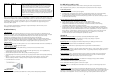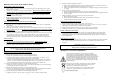User manual
5
Formátování
FO/NO Y/N
Vymaže všechna data uložená na kartě, aby mohly být karta znovu
použita. V zásadě je třeba vždy zformátovat kartu, kterou jste předtím
používali v jiném přístroji. Pozor! Ujistěte se, že jste si nejprve uložili
soubory uložené na kartě, které chcete nadále používat. Stiskněte
tlačítko „UP“ (nahoru) a zvolte možnost „FO“ (zformátovat). Stiskněte
tlačítko „OK“, následně stiskněte tlačítko „Y“ (ano) a znovu stiskněte „OK“
jako potvrzení, že kartu chcete zformátovat. Dodatečný krok a standardní
nastavení „NO“ (ne) zabraňuje tomu, abyste omylem vymazali všechny
fotografie či všechna videa.
Máte-li v menu Setup vše hotovo a chcete se vrátit zpátky do normálního provozního režimu kamery, abyste mohli
začít pořizovat fotografie a videa, jednoduše stiskněte tlačítko „Setup“. Po odchodu z menu Setup se na displeji nic
nezobrazuje a kamera se nachází v režimu spánku. Asi o 30 sekund později začne kamera pořizovat fotografie
nebo nahrávat videa, jakmile dojde k její aktivaci. Dojde k tomu v intervalech, které byly nastaveny pomocí
nastavení zpoždění spouště.
Poté, co jste kameru nastavili, můžete ji používat pro fotografování aktivity ve Vámi zvoleném prostoru.
Postupujte podle následujících pokynů:
Používání kamery
1. Montáž kamery
Doporučujeme Vám, abyste kameru připevnili asi 4 až 5 stop (1,2 až 1,5 metru) nad zemí, přičemž by kamera
měla být lehce skloněná. Je-li to možné, zabraňte tomu, aby byla kamera nasměrována na východ nebo na západ,
protože východ či západ slunce by mohl zbytečně aktivovat spoušť a nasnímat přeexponované snímky.
Odstraňte větve a překážky před kamerou, aby neblokovaly čočku kamery nebo PIR čidlo.
K upevnění kamery provlékněte řemínky skrz k tomu určené drážky vzadu na jejím plášti. Řemínky obtočte
kolem plochy, na niž budete kameru připevňovat. Řemínek zajistěte a zapněte ho přezkou. Tím kameru zajistíte.
Ujistěte se, že jsou oba zámky dvířek dobře zajištěné, aby byla zajištěna odolnost proti působení počasí.
2. Zapnutí kamery
Kamera se po zapnutí přepne do režimu spánku. Poté, co došlo k aktivaci PIR čidla, začne kamera okamžitě poté,
co vypršelo nastavené zpoždění, pořizovat fotografie.
3. Kontrola snímané oblasti
Jednou z nejužitečnějších funkcí časosběrné kamery je možnost zkontrolovat snímanou oblast.
• Po namontování kamery otevřete přední část pláště a uveďte vypínač do polohy „ON“. V případě potřeby
stiskněte tlačítko „Setup“ a vyvolejte menu Setup.
• Kontrolka PIR čidla pod čočkou začne blikat, jestliže jste zadali pokrytý prostor.
• V případě potřeby znovu nastavte polohu kamery a test opakujte, dokud nebude kamera pokrývat požadovaný
prostor.
• Když jste s testováním skončili, znovu stiskněte tlačítko „Setup“. Kamera přejde do úsporného režimu,
dokud se neaktivuje PIR čidlo a nebude pořízena první fotografie nebo nahrán první videozáznam.
• Dosah PIR čidla činí asi 7,5 metru.
4. Zajištění kamery
Skrz otvor pro zámek lze provléknout standardní zámek, čímž je kamera zabezpečena před krádeží.
6
Prohlížení fotografií a videí
Poté, co kamera nějakou dobu běžela, určitě si budete chtít fotografie a/nebo videa prohlédnout.
Máte k dispozici 2 metody, podle toho, které dáváte přednost a jaké příslušenství máte k dispozici.
Použití čtečky SD karet
1. SD kartu lehce zatlačte dovnitř a opatrně ji vyjměte.
2. SD kartu zasuňte do čtečky SD karet, volitelně do speciální čtečky SD karet nebo do univerzální čtečky
karet, která disponuje větším počtem slotů pro různé paměťové karty, mezi nimi i pro SD karty.
3. Postupujte podle pokynů výrobce příslušné čtečky karet pro prohlížení nebo stahování obrazových souborů
a/nebo videosouborů z SD karty.
Připojení kamery k počítači prostřednictvím USB portu.
1. Uveďte vypínač do polohy „ON“ (zapnuto) a potom stiskněte tlačítko „Setup“.
2. Připojte USB port kamery (při otevřené kameře vlevo vedle displeje) k počítači nebo Macu.
Použijte k tomu USB kabel (není součástí dodávky) s konektorem mini USB (na straně kamery)
a standardním USB konektorem (pro připojení k počítači).
3. Počítač rozpozná kameru jako externí paměťové zařízení a bude používat standard pro „velkokapacitní
paměťová zařízení USB“ (není zapotřebí instalace ovladače, není kompatibilní s Windows 98 nebo nižšími).
Počítač vytvoří na ploše nebo ve Windows Explorer novou ikonu (v případě Macu se na ploše zobrazí nové
ikony). Na ploše se zobrazí dialog s různými možnostmi pro zobrazování, přemísťování nebo kopírování
fotografií a videí uložených na SD kartě. Na LCD displeji kamery se zobrazí „STO“, což znamená,
že se kamera nachází v režimu velkokapacitního paměťového zařízení.
Slovníček
PIR (pasivní infračervené čidlo): Rozpoznává pohyb stejně jako běžný detektor pohybu.
K aktivaci čidla je nutná vedle pohybu ještě infračervená energie (teplo), aby bylo rozpoznání
omezeno pouze na živá zvířata (namísto listí apod.).
Zpoždění spouště: Čas, který uplyne mezi aktivací čidla při zachycení aktivity a pořízením snímku.
Zpoždění byste měli nastavit v závislosti na aktivitě zvěře ve Vaší oblasti.
Fáze Měsíce: Časosběrná kamera opatří každý snímek časovým razítkem včetně fáze Měsíce.
Infračervený blesk: Označuje se také jako skupina IR LED diod. Jedná se o funkci „nočního vidění“, jež vyzařuje
koncentrované, lidským okem neviditelné infračervené světlo. To je výhodné především při fotografování v noci,
kdy je viditelný blesk nežádoucí.
Životnost baterie: Doba, po kterou bude kamera fungovat. V závislosti na teplotě v okolí, počtu pořízených
fotografií a četnosti infračervených blesků. Jakmile napětí v baterii poklesne pod 4,5 V, infračervený blesk
se nespustí. Jakmile napětí v baterii poklesne pod 3,5 V, kamera se vypne.
Režim jednotlivých obrázků / sekvence: Počet obrázků, které mají být pořízeny po aktivací PIR čidla
(pouze režim pořizování statických fotografií).
1P: Po každé aktivaci PIR čidla je pořízena jedna fotografie.
3P: Po každé aktivaci PIR čidla je pořízena sekvence tří fotografií.
Plná karta: Jestliže se na SD kartě již nenachází žádné volné místo, objeví se na LCD displeji nápis „FULL“
(karta je plná).
Velkokapacitní úložiště: Zapojte kameru prostřednictvím USB kabelu do počítače, stiskněte tlačítko „Setup“,
čímž počítači zpřístupníte obsah SD karty. Kamera bude automaticky rozpoznána jako externí paměťové zařízení,
aniž by bylo nutné instalovat speciální ovladače. (Windows 98 a starší operační systémy nejsou podporovány.)
Mac OSX je rovněž kompatibilní – kamera se zobrazí na ploše jako externí paměťové zařízení nebo „Disk“.